Konfigurasi FTP (File Transfer Protocol) di Ubuntu Server
Hallo semuanya, kembali lagi bersama saya. Disini saya akan membahas tentang cara konfigurasi FTP (File Transfer Protocol) menggunakan Ubuntu server. FTP adalah sebuah protokol Internet yang berjalan di dalam lapisan aplikasi yang merupakan standar untuk pengiriman berkas (file) komputer antar mesin-mesin dalam sebuah antarjaringan.
Ga perlu banyak basa-basi langsung saja ke TKP !!!
- Install paket FTP terlebih dahulu dengan perintah “apt-get install vsftpd”.
- Setting IP address seperti gambar berikut
- Konfigurasi di “nano /etc/vsftpd.conf”. Ubah “anonymous_enable” menjadi “YES”.
- Buat file di folder “/srv/ftp” dengan nama “praktikum1.txt” dengan perintah “touch /srv/ftp/praktikum1.txt”.
- Restart vsftpd dengan perintah “/etc/init.d/vsftpd stop” lalu “vsftpd /etc/vsftpd.conf &”.
- Buka browser di client lalu cari ftp://192.168.85.1. Hasilnya akan seperti gambar dibawah.
- Buat user baru dengan perintah "adduser (spasi) nama(bebas)".
- Ubah “anonymous_enable” menjadi “NO” di “nano /etc/vsftpd.conf”.
- Restart service FTP
- Buat file praktikum2.txt di folder /home/praktikum/.
- Buka filezilla di client masukkan host dengan IP server, username dan password yang sudah dibuat tadi. Lalu klik “Quickconnect”. Dibawah adalah hasil jika konfigurasi FTP berhasil.
Arigatou Gozimasu ^_^
Referensi :
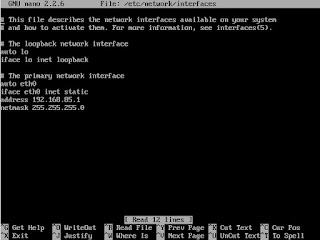

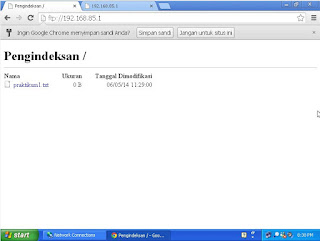
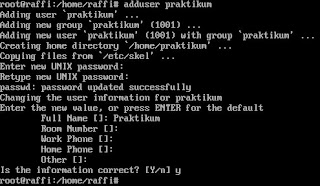
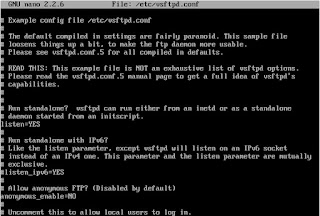

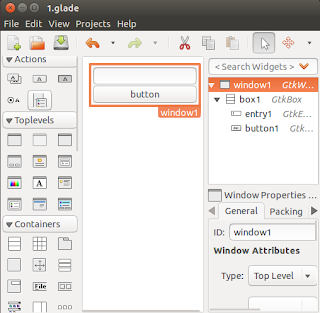
Comments
Post a Comment